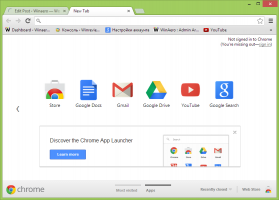Deaktivieren Sie die passwortgeschützte Freigabe in Windows 10
Standardmäßig ist die kennwortgeschützte Freigabe in Windows 10 aktiviert. Das bedeutet, dass nur Personen mit einem passwortgeschützten Benutzerkonto auf ihrem PC auf freigegebene Dateien, freigegebene Ordner und freigegebene Drucker zugreifen können, die an diesen PC angeschlossen sind. Um anderen Personen Zugriff zu gewähren, muss die passwortgeschützte Freigabe deaktiviert werden. In diesem Artikel erfahren Sie, wie Sie Ihre freigegebenen Ressourcen für Benutzer ohne Konto auf Ihrem PC verfügbar machen, indem Sie die passwortgeschützte Freigabefunktion deaktivieren.
Bevor Sie fortfahren, müssen Sie bedenken, dass das Deaktivieren der passwortgeschützten Freigabe nicht sicher ist. Wenn es deaktiviert ist, kann jeder in Ihrem lokalen Netzwerk auf Ihre freigegebenen Ressourcen zugreifen. Um den Freigabevorgang zu vereinfachen, bietet Microsoft ab Windows 7 die Option Heimnetzgruppe an. Es verfügt über einen benutzerfreundlichen Assistenten, mit dem Sie Ihre Dokumente und Geräte schnell freigeben können. Es generiert sogar automatisch ein Passwort, sodass Sie sich nicht mit Benutzerkonten beschäftigen müssen.
Wenn Sie jedoch in einer vertrauenswürdigen Netzwerkumgebung arbeiten oder keine Heimnetzgruppe erstellen möchten, können Sie die passwortgeschützte Freigabe in Windows 10 deaktivieren. Hier ist, wie es gemacht werden kann.
Sie müssen angemeldet sein mit ein Administratorkonto weitermachen.
So deaktivieren Sie die passwortgeschützte Freigabe in Windows 10, Mach Folgendes.
- Öffne das Schalttafel App.
- Gehen Sie zu Systemsteuerung\Netzwerk und Internet\Netzwerk- und Freigabecenter.
- Klicken Sie links auf den Link Erweiterte Freigabeeinstellungen ändern.
- Erweitern Sie auf der nächsten Seite die Alle Netzwerke Sektion.
- Unter Passwortgeschütztes Teilen, aktivieren Sie die Option Deaktivieren Sie die passwortgeschützte Freigabe.
Du bist fertig!
Um die Passwortschutzfunktion wieder zu aktivieren, müssen Sie dieselbe Option aktivieren. Gehen Sie zu Systemsteuerung\Netzwerk und Internet\Netzwerk- und Freigabecenter\Erweiterte Freigabeeinstellungen und aktivieren Sie die Option Passwortgeschütztes Teilen aktivieren unter Passwortgeschütztes Teilen.
In Verbindung stehende Artikel:
- Deaktivieren Sie administrative Freigaben in Windows 10, Windows 8 und Windows 7
- So erstellen Sie eine Heimnetzgruppe in Windows 10